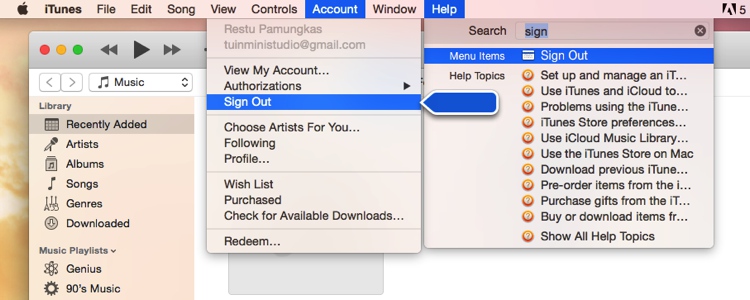
Mungkin anda pernah dalam situasi ketika anda kesulitan untuk menemukan opsi menu yang ingin anda gunakan atau anda tidak ingat di mana letak opsi tersebut.
Untungnya, macOS menyediakan fitur yang memungkinkan anda untuk dapat mencari opsi di setiap menu.
Sebagai contoh, misalkan anda sedang membuka satu foto (preview), dan ketika anda membuka foto tersebut, ternyata posisi foto tidak sesuai dengan yang anda inginkan.
Lalu anda ingin menggunakan opsi untuk memutar foto namun anda tidak ingat di mana letak opsi tersebut.
Untuk mengatasinya anda dapat mencari opsi tersebut dengan membuka menu Help, lalu kolom pencarian akan terbuka seperti screenshot dibawah ini:
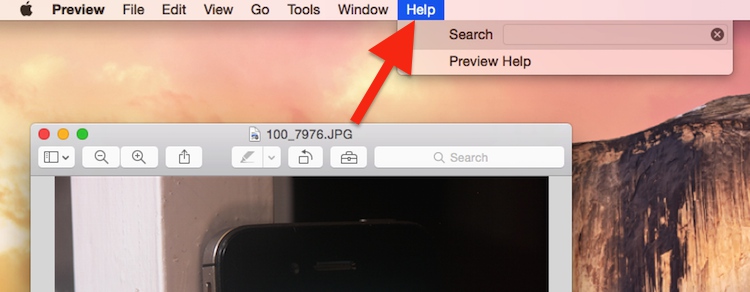
Karena dalam hal ini anda sedang mencari opsi untuk memutar foto, maka yang anda ketik adalah Rotate.
Seketika semua yang berhubungan dengan kata tersebut akan muncul, dan jika anda arahkan mouse pada opsi yang sudah ditemukan, opsi pada menu yang anda cari akan menunjukkan di mana lokasi opsi tersebut.

Dengan begitu anda tidak akan kesulitan untuk menemukan berbagai opsi pada setiap menu file yang sedang anda buka.
Anda tidak perlu mengetikkan kata yang tepat pada kolom pencarian. Seperti halnya contoh di atas, anda dapat mengetik sebagian dari opsi tersebut, bisa hanya dengan mengetik Rotate atau Right/Left.